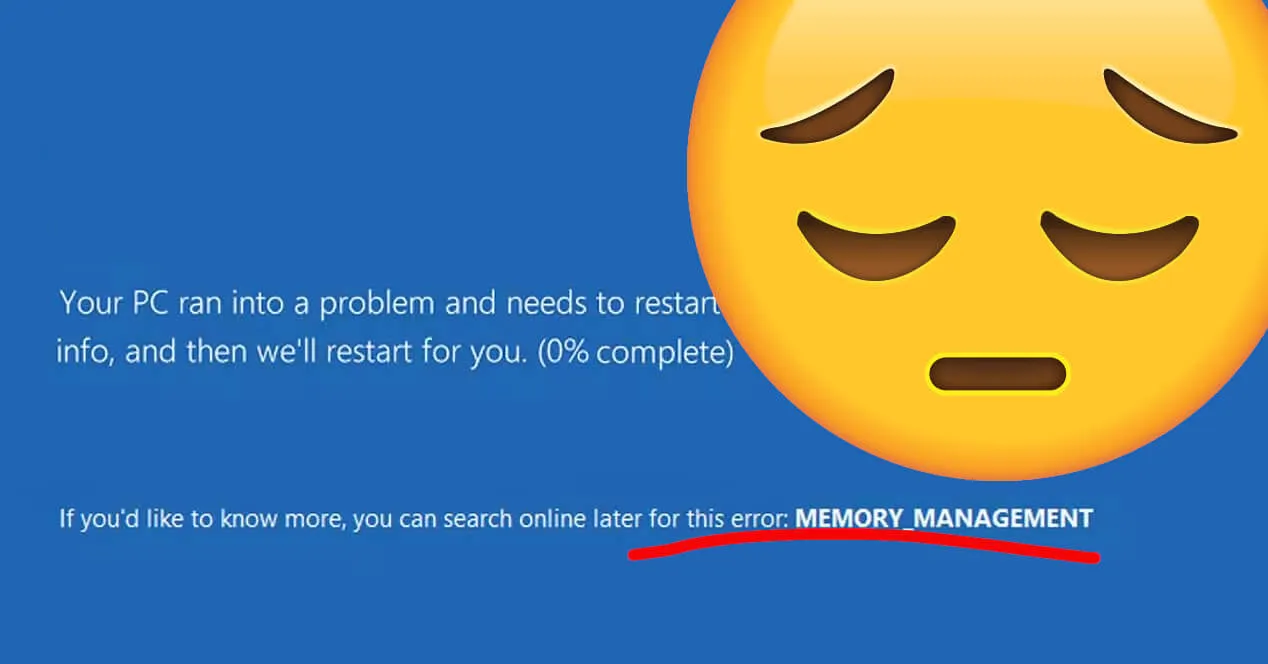Si tu ordenador con Windows 10 funciona lento o notas que los programas no se ejecutan correctamente, tu memoria RAM puede estar fallando. Debes saber que la memoria RAM es fundamental para que tu sistema operativo (en este caso Windows) funcione correctamente.
Comprobar el estado de la memoria RAM es muy importante si tu ordenador empieza a funcionar lento. Muchas veces, si un ordenador funciona mal se atribuye este problema al disco duro (HDD), que es antiguo, que está fragmentado…Por más que esto tenga sentido, el problema puede ser la memoria RAM.
La memoria RAM es un hardware vital y necesario para poder utilizar un sistema operativo y en muchos casos, la memoria RAM presenta fallos, como cualquier otro hardware o componente de tu PC.
Esto fallos pueden ser varios. Sin embargo, expertos afirman que la típica pantalla azul en Windows, problemas para instalar programas y el congelamiento del sistema pueden ser causados por errores en la memoria.
También vale la pena aclarar que puedes tener fallos en la memoria y tu sistema funcione con total normalidad. Sin embargo esto sucede en equipos con una cantidad de memoria considerable cómo 32 GB en adelante.
Por lo tanto, si quieres saber si la memoria RAM tiene fallas en Windows 10, en este artículo te explicaré cómo hacerlo.
Tabla de Contenido
Detectar fallos en la Memoria RAM sin utilizar ningún programa.
Es cierto que lo mejor que puedes hacer para saber si la RAM está fallando es utilizar alguna herramienta, ya venga integrada en el sistema operativo o sea una herramientas de terceros. Pero está claro que hay que apoyarse en software específico para verificar el comportamiento y funcionamiento de la RAM.
Sin embargo antes de ponerte a realizar pruebas mediante software, te recomiendo hacer la siguiente verificación:
Dirígete al explorador de Windows y luego haz clic derecho en “Este equipo” y luego en “Propiedades”.
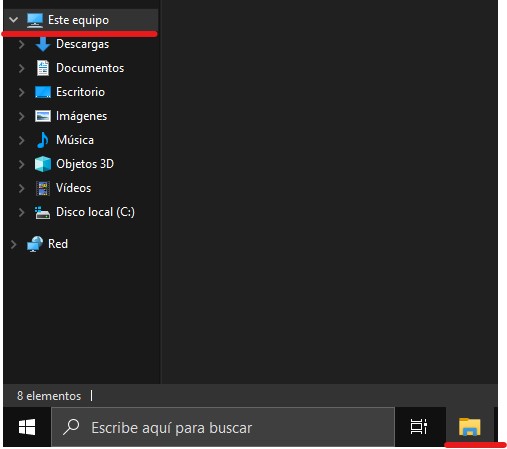
Cuando hagas clic en “Propiedades” notarás que se abrirá un menú de configuración con información de tu equipo.
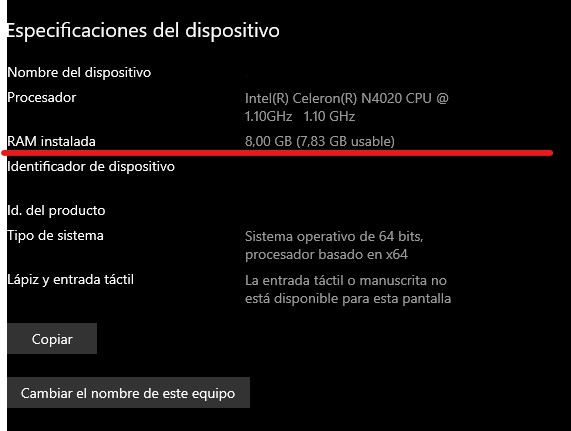
Aquí fíjate donde dice “RAM instalada”, debería de figurar la misma cantidad que tiene tu equipo. Como puedes ver en la captura, mi ordenador tiene 8,00 GB y figura 7,83 GB lo cual es normal.
Dado el caso que tengas un ordenador de 8 GB y en este apartado figure 4 GB… tendrías un módulo fallando o no funcionando. Lo mismo si posees 16 GB de memoria RAM y figura 8 GB.
Como puedes leer, desde el mismo explorador de Windows puedes chequear si tu ordenador está utilizando toda la memora RAM disponible.
Sin embargo que tu equipo utilice toda la memoria instalada que debería utilizar no significa que no esté fallando.
Comprobar el estado de la memoria RAM utilizando la herramienta de diagnóstico de Windows.
La primera opción para comprobar si la memoria RAM tiene algún fallo es mediante una herramienta de Windows 10. La misma se llama “Herramienta de diagnóstico de memoria” y justamente lo que hace es analizar los módulos de la memoria RAM y verificar si hay algún problema.
Para utilizar la herramienta de diagnostico deberás abrir “Ejecutar”. Puedes buscar “Ejecutar” en la barra de búsqueda que se encuentra en la barra de tareas y ejecutarla. O también puedes apretar la tecla Windows más la tecla R y la herramienta “Ejecutar” se abrirá automáticamente.
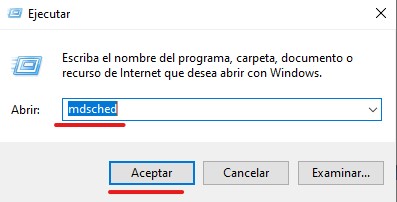
Luego escribe el comando “mdsched” (sin las comillas – tal cual se muestra en la captura) para abrir el diagnostico de memoria.
Cuando lo hagas notarás el siguiente cartel:
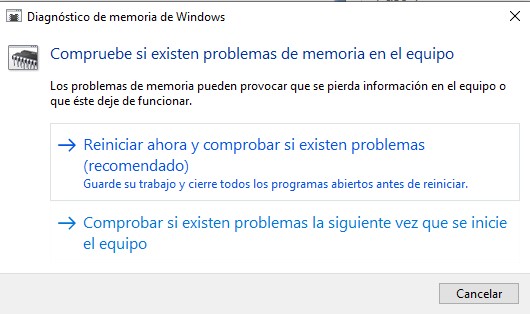
Aquí selecciona la primera opción y tu equipo se reiniciará para que se ejecute el diagnóstico de memoria.

Por último tendrás que esperar a que la herramienta ejecute los procesos necesarios y busque problemas en la RAM. Como puedes ver en la captura, debajo de la barra de progreso dice “Estado”. Allí figurará si la herramienta detecta algún problema o no.
También si aprietas la tecla “F” puedes cambiar el tipo de diagnostico.
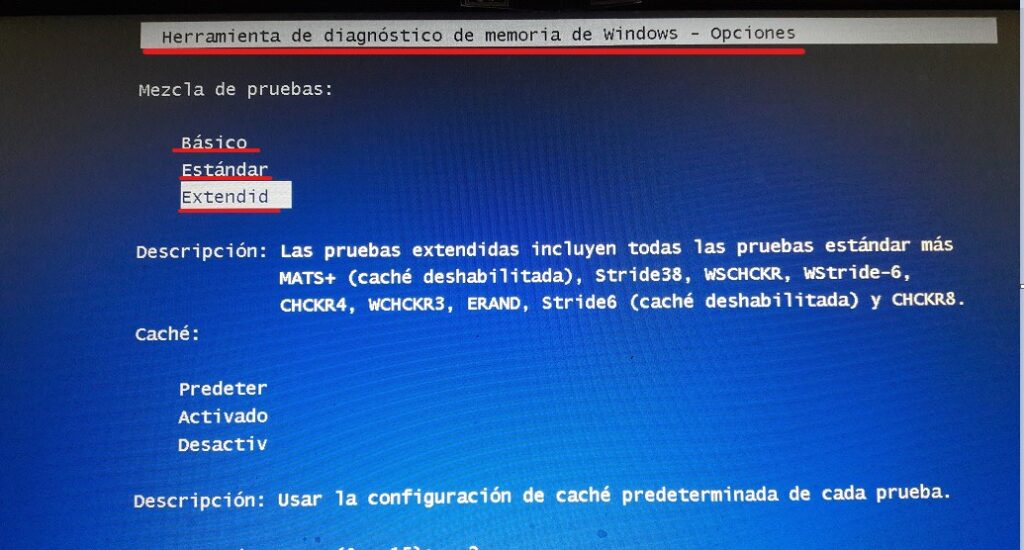
Para detectar algún problema en la RAM con la prueba básica es suficiente. Sin embargo, si quieres ejecutar una prueba más rigurosa puedes escoger “Extendid”.
Si prestas atención a la captura, donde dice “Descripción” figuran todas las pruebas y procesos que cada prueba realiza.
En el caso que quieras realizar la prueba “Extendida” o “Estandar” puedes cambiar con la tecla Tabulador. Para aplicar los cambios, aprieta la tecla F10.

Finalmente tendrás que esperar a que el proceso finalice, cuando lo haga, el sistema se reiniciará automáticamente.
¿Cómo ver los resultados de la herramienta de diagnóstico de memoria?
Una vez que el equipo se reinicié notarás una notificación de la herramienta de diagnostico. Básicamente te dirá si encontró errores o no:
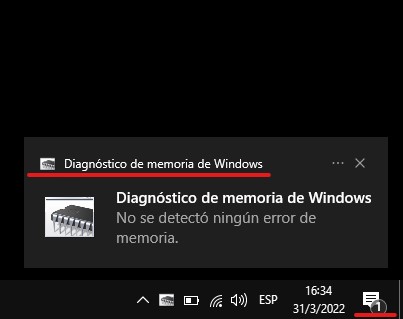
Si quieres ver el informe de la herramienta de diagnostico de memoria en detalle, puedes recurrir al Visor de Eventos.
Esto es muy simple, solo debes buscar “Visor de Eventos” en la barra de búsqueda y abrirlo.
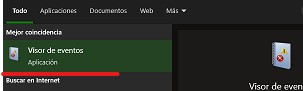
Cuando el Visor de Eventos se abra, dirígete al menú lateral izquierdo y haz clic en “Sistema”.
Ahora en el menú lateral derecho haz clic en la opción “Buscar”.
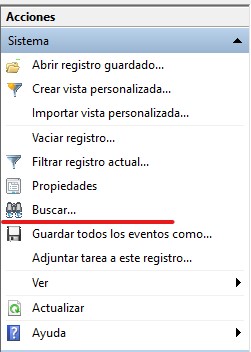
En la barra de búsqueda que te aparecerá busca lo siguiente:
“MemoryDiagnostic-Results” (sin las comillas)
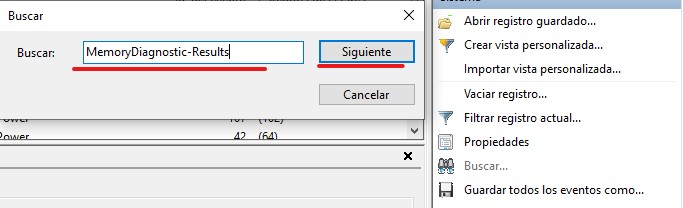
Haz clic en “Siguiente” y notarás que automáticamente figurara el informe en el visor de eventos.

Para chequearlo simplemente haz clic en el archivo de información y luego selecciona la pestaña “Detalles”.
Podrás ver una vista descriptiva o puedes optar por una vista en XML.
Comprobar el estado de la Memoria RAM con MemTest (Recomendado).
Por más que Windows 10 tenga su propia herramienta para diagnosticar la memoria RAM es mejor hacerlo con MemTest. Digo esto ya que este software fue desarrollado pura y exclusivamente para esta tarea. Es decir, para verificar, comprobar y diagnosticar el estado de tu memoria RAM.
Por lo tanto para utilizar MemTest lo primero que tienes que hacer es dirigirte a la sección de descargas de MemTest.
Una vez allí, haz clic en “Click here to download MemTest.zip” – tal cual se muestra en la siguiente captura:
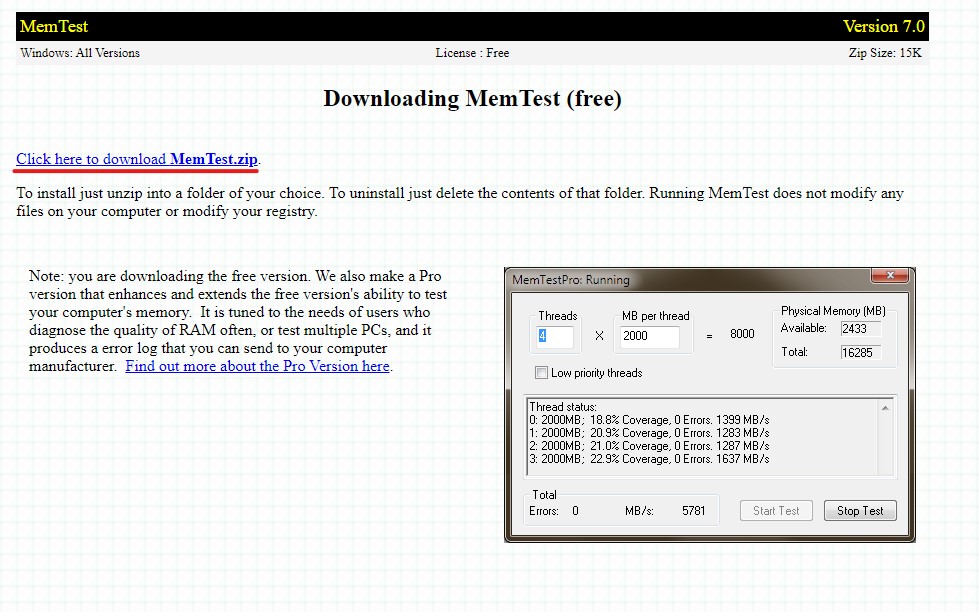
Notarás que el programa se descargará en una carpeta comprimida.
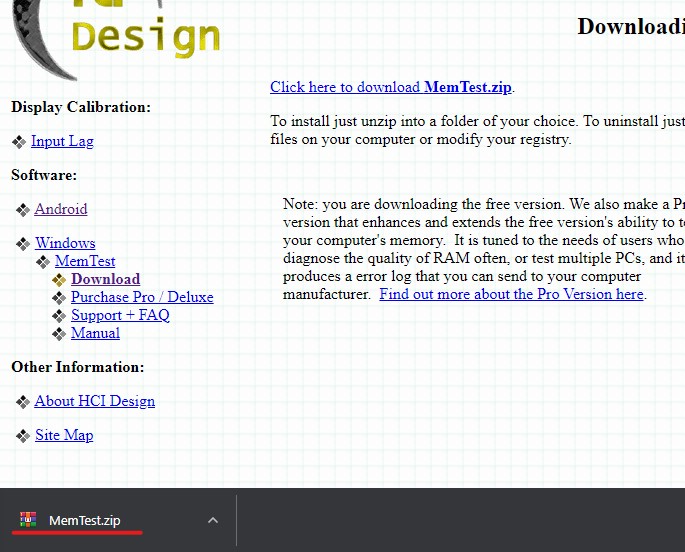
Haz clic en la flecha y selecciona “Mostrar en Carpeta”. Luego, descomprime el archivo haciendo clic derecho en él y seleccionando “Extraer aquí”.
Podrás notar que se extraerán dos archivos de la carpeta. Uno es el programa (MemTest) y el otro es un archivo HTML, es decir un manual que puedes abrir en tu navegador.
El manual de instrucciones está en inglés pero al abrirlo con un navegador como Google Chrome puedes traducirlo. Esto es por si quieres leerte con detalle las instrucciones de MemTest.
Volviendo al tema, para comprobar el estado de la memoria en Windows con MemTest simplemente ejecuta el archivo “memtest.exe”.
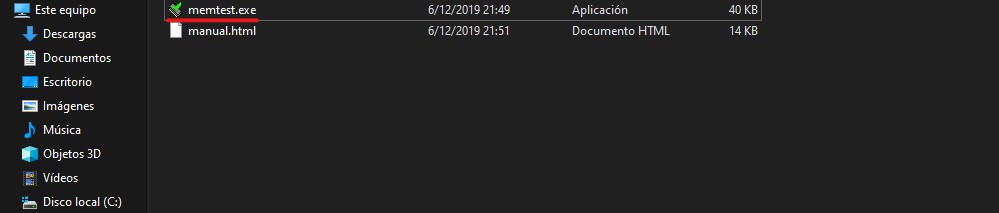
Cuando ejecutes MemTest notarás el siguiente cartel en tu ordenador:
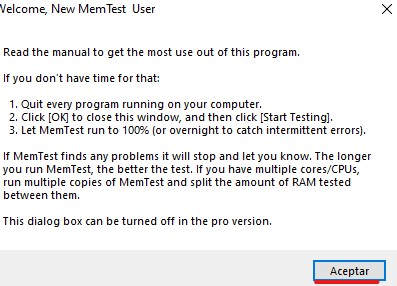
Por ende, cierra todos los programas que tengas abiertos, incluyendo el navegador web y haz clic en “Aceptar”.
Utilizando MemTest en Windows 10.
Una vez que el programa se ejecute, podrás notar una interfaz muy sencilla, igual a la siguiente:
Aquí hay que dejar la opción “All unused RAM” (toda la RAM que no está en uso) para que la prueba se realice con éxito.
Así se detalla en las instrucciones del programa:

Por lo tanto solo tienes que hacer clic en “Start Testing”.
Si quieres probar toda la memoria RAM o una cantidad específica tendrás que ejecutar el programa en múltiples instancias.
Por ejemplo, si quieres hacer una prueba de 4 GB de RAM abres cuatro veces el programa estableciendo que testee 1 GB de RAM en cada instancia.
1 GB de RAM equivale a 1024 MEGAS (MB).
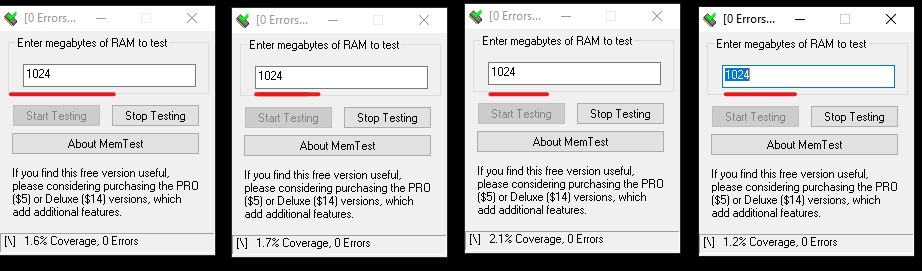
O puedes abrir dos veces el programa y establecer que testee 2 GB de RAM en cada uno.
Esto depende de cuanta memoria RAM quieras analizar y cuanta dispongas en tu ordenador.
Finalmente espera a que el programa realice el proceso y verifique la memoria RAM. Si encuentra errores podrás verlos donde dice “Errors”.
También puedes comprar la versión de pago. La misma se llama MemTest Pro y cuesta unos cinco dólares.
Puedes obtener más información en la siguiente URL: MemTest Pro – Página Web.
Conclusión:
Es importante comprobar errores de memoria mediante la herramienta de diagnostico de Windows o con MemTest, ambas herramientas son de fiar. En el caso que no tengas errores de memoria no tienes por qué preocuparte, si es qué tu ordenador funciona correctamente.
Caso contrario, intenta chequear el disco duro con un técnico o intenta primeramente restablecer Windows 10.
Dado el caso que el diagnostico de Windows notifique errores en la memoria RAM y MemTest también, tendrás que llevar tu equipo a que lo verifiquen.
Espero que este artículo te haya servido.
Cualquier duda o sugerencia puedes dejar tu comentario debajo.